دردنیای دیجیتال امروز، سرعت سایت وردپرس یکی از مهمترین عوامل موفقیت هر کسبوکار آنلاین است. کاربران امروزی صبر زیادی ندارند — اگر سایت شما بیش از ۳ ثانیه برای بارگذاری زمان ببرد، بیش از نیمی از بازدیدکنندگان صفحه را ترک میکنند! این یعنی حتی اگر بهترین طراحی و محتوای ممکن را داشته باشید، کند بودن سایت میتواند تمام زحمات شما را از بین ببرد.
از طرف دیگر، گوگل بهصورت مستقیم سرعت بارگذاری صفحات را در رتبهبندی نتایج جستجو لحاظ میکند. پس هرچه بهینهسازی سرعت سایت وردپرس شما بهتر انجام شود، شانس بیشتری برای افزایش رتبه در نتایج گوگل و جذب مشتریان جدید خواهید داشت.
همچنین سرعت بالا باعث افزایش رضایت کاربران، کاهش نرخ خروج (Bounce Rate) و در نهایت افزایش فروش و تبدیل بازدیدکننده به مشتری میشود. بنابراین اگر به دنبال رشد واقعی در سئو و فروش آنلاین هستید، افزایش سرعت سایت نه یک انتخاب، بلکه یک ضرورت است.
بخش اول: بررسی وضعیت فعلی سرعت سایت
قبل از اینکه به سراغ بهینهسازی و افزایش سرعت سایت وردپرس برویم، باید بدانیم در حال حاضر سایت ما چقدر سریع است و دقیقاً مشکل از کجاست؟
این مرحله مثل معاینه اولیه پزشک است — تا زمانی که علت کندی را پیدا نکنید، هر اقدامی ممکن است بیاثر باشد.
چگونه سرعت سایت خود را تست کنیم؟
برای سنجش سرعت بارگذاری صفحات، ابزارهای رایگان و دقیقی وجود دارد که عملکرد سایت را از نظر فنی بررسی کرده و پیشنهادهای بهبود را به شما میدهند. مهمترین آنها عبارتاند از:
1. Google PageSpeed Insights
این ابزار رسمی گوگل است و یکی از معتبرترین منابع برای تحلیل سرعت سایت محسوب میشود.
کافی است آدرس سایت خود را وارد کنید تا در چند ثانیه، گزارشی کامل از عملکرد سایت در نسخه موبایل و دسکتاپ دریافت کنید.
PageSpeed Insights علاوه بر نمایش نمره کلی، مشکلاتی مثل تصاویر سنگین، فایلهای جاوااسکریپت و CSS غیرضروری، یا نبود کش مرورگر را هم مشخص میکند.
2. GTmetrix
GTmetrix ابزار بسیار محبوبی برای بررسی سرعت سایت وردپرس است. این ابزار ترکیبی از نتایج Google Lighthouse و YSlow را ارائه میدهد و اطلاعات دقیقی درباره زمان بارگذاری هر بخش از صفحه، اندازه کلی صفحه و حتی سرعت سرور میدهد.
ویژگی جالب آن این است که میتوانید تست را از موقعیتهای مختلف جغرافیایی انجام دهید تا بفهمید سایت شما در کشورهای دیگر چقدر سریع باز میشود.
3. Pingdom Tools
Pingdom ابزاری ساده ولی کاربردی است که برای کاربران مبتدی عالی است. گزارش آن شامل زمان بارگذاری کل صفحه، اندازه فایلها و درخواستهای HTTP است.
مزیت دیگرش نمایش تاریخچه عملکرد سایت است، تا بتوانید روند پیشرفت سرعت را در طول زمان مشاهده کنید.
تفسیر نتایج تست و شناسایی مشکلات اصلی
پس از انجام تست، باید بتوانید نتایج را بهدرستی تحلیل کنید.
به این سه شاخص کلیدی توجه کنید:
- Largest Contentful Paint (LCP): نشان میدهد چقدر طول میکشد تا بخش اصلی صفحه (مثلاً بنر یا تصویر بزرگ بالا) نمایش داده شود. مقدار مناسب: کمتر از ۲.۵ ثانیه.
- First Input Delay (FID): مدتزمانی که طول میکشد تا سایت به اولین تعامل کاربر (مثل کلیک یا اسکرول) پاسخ دهد. مقدار مناسب: زیر ۱۰۰ میلیثانیه.
- Cumulative Layout Shift (CLS): میزان جابهجایی ناگهانی عناصر در حین بارگذاری صفحه را نشان میدهد (برای تجربه کاربری مهم است). مقدار مناسب: کمتر از ۰.۱.
اگر در هر یک از این بخشها امتیاز پایینی گرفتید، یعنی باید روی بهینهسازی تصاویر، فشردهسازی فایلها، بهبود کش مرورگر، و افزایش قدرت هاست کار کنید.
بخش دوم: بهینهسازی تصاویر برای افزایش سرعت سایت
در بسیاری از سایتهای وردپرسی، تصاویر بزرگ و بهینهنشده بزرگترین عامل کندی سرعت هستند.
تصویر ممکن است از نظر بصری زیبا باشد، اما اگر حجم آن زیاد باشد، میتواند کل سایت را فلج کند. در واقع، طبق آمار بیش از ۶۵٪ حجم صفحات وب را تصاویر تشکیل میدهند.
بنابراین، اگر قصد دارید سرعت سایت خود را افزایش دهید، اولین قدم باید بهینهسازی هوشمند تصاویر باشد.
چرا تصاویر بزرگ قاتل سرعت سایت هستند؟
هر بار که کاربر صفحهای را باز میکند، مرورگر باید تمام عناصر صفحه را از سرور دریافت کند. تصاویر با حجم زیاد زمان بیشتری برای بارگذاری نیاز دارند، و این یعنی افزایش زمان لود (Load Time).
نتیجهاش چیست؟
- کاربران بیحوصله قبل از باز شدن کامل صفحه، آن را ترک میکنند.
- نرخ پرش (Bounce Rate) بالا میرود.
- گوگل تصور میکند سایت شما کند و بیکیفیت است و در نتایج جستجو رتبهتان را پایین میآورد.
اگر حتی فقط یک تصویر ۲ مگابایتی در صفحه اصلی داشته باشید، همان تصویر میتواند باعث شود سایت شما به جای ۱.۵ ثانیه، در ۶ ثانیه باز شود — و در دنیای امروز، ۶ ثانیه یعنی شکست!
بهترین روشهای فشردهسازی تصاویر بدون افت کیفیت
هدف ما این است که حجم تصاویر را کم کنیم، بدون اینکه ظاهر آنها خراب شود. برای این کار چند روش اصولی وجود دارد:
۱. استفاده از فرمت مناسب
همهی تصاویر نباید در یک فرمت باشند. انتخاب فرمت مناسب میتواند حجم را تا ۷۰٪ کاهش دهد.
- JPEG (JPG): برای عکسها و تصاویر رنگی با جزئیات زیاد مناسب است.
- PNG: برای تصاویر ساده یا دارای شفافیت (Transparency) مثل لوگو.
- WebP: بهترین گزینه برای وردپرس است. حجم بسیار پایین با کیفیت بالا.
نکته: گوگل رسماً فرمت WebP را بهعنوان بهترین گزینه برای افزایش سرعت سایت معرفی کرده است.
۲. فشردهسازی هوشمند (Lossy / Lossless)
دو نوع فشردهسازی وجود دارد:
- Lossless: هیچ افت کیفیتی ندارد (برای لوگو و آیکونها عالی است).
- Lossy: کمی از جزئیات تصویر را حذف میکند ولی حجم را بهشدت کم میکند (برای عکسها مناسب است).
بهترین روش این است که از ترکیب هر دو استفاده کنید تا تعادل بین کیفیت و سرعت بارگذاری حفظ شود.
۳. تغییر اندازه (Resize) تصاویر
در بسیاری از سایتها، تصاویر با اندازهی بزرگتر از نیازشان آپلود میشوند. مثلاً یک بنر 4000 پیکسل در عرض فقط برای نمایش در عرض 1200 پیکسل استفاده میشود.
حتماً قبل از آپلود، اندازه واقعی نمایش تصویر را بدانید و آن را متناسب با محل نمایش تغییر دهید.
معرفی افزونههای برتر فشردهسازی تصاویر وردپرس
وردپرس خوشبختانه افزونههای قدرتمندی برای فشردهسازی و بهینهسازی خودکار تصاویر دارد. در ادامه سه مورد از بهترین آنها را معرفی میکنیم:
1. Smush
یکی از محبوبترین افزونههای وردپرس با بیش از ۱ میلیون نصب فعال.
Smush بهصورت خودکار هنگام آپلود، تصاویر را فشرده و اندازهی آنها را تنظیم میکند.
✅ قابلیت Lazy Load (بارگذاری تدریجی تصاویر هنگام اسکرول)
✅ حذف متادیتای غیرضروری عکسها
✅ پشتیبانی از فشردهسازی گروهی (Bulk Optimization)
2. ShortPixel
یک افزونه حرفهای با الگوریتم فشردهسازی بسیار دقیق که حتی تصاویر قدیمی سایت را هم بهینه میکند.
✅ پشتیبانی از WebP و AVIF
✅ فشردهسازی ابری (Cloud-based)
✅ مناسب برای فروشگاههای ووکامرسی با تعداد بالای محصول
3. Imagify
محصول تیم WP Rocket است و برای کاربران حرفهای عالی است.
✅ رابط کاربری ساده و سرعت فشردهسازی بالا
✅ پشتیبانی از فشردهسازی هوشمند در سه سطح (Normal، Aggressive، Ultra)
✅ تبدیل خودکار تصاویر JPG/PNG به WebP
نکته طلایی سئو:
بعد از فشردهسازی تصاویر، حتماً نام فایلها را به شکل SEO Friendly بنویسید (مثلاً seo-speed-optimization.jpg) و متن جایگزین (ALT Text) را فراموش نکنید.
این کار علاوه بر افزایش سرعت، به بهبود سئوی تصویری گوگل (Google Images) کمک میکند.
بخش سوم: کاهش درخواستهای HTTP و فایلهای غیرضروری

احساس میکنی سایتت کند شده، حتی با اینترنت پرسرعت هم دیر لود میشه؟
احتمالاً مشکل از تعداد زیاد فایلها و درخواستهای HTTP هست. هر بار که کسی سایتت رو باز میکنه، مرورگر باید برای هر فایل — مثل CSS، JS، فونت و تصویر — جداگانه درخواست بفرسته. یعنی هرچه فایل بیشتر، سرعت کمتر!
راهحل چیه؟ سادهتر از چیزی که فکر میکنی :
اول، فایلهای اضافی رو شناسایی کن. خیلی از قالبها و افزونههای وردپرسی فایلهایی دارن که در همه صفحات بارگذاری میشن، حتی اگه اونجا هیچ استفادهای نداشته باشن! با حذف یا غیرفعال کردنشون، اولین قدم به سمت سرعت واقعی رو برمیداری.
گام بعدی: بهینهسازی فایلهای CSS و JS.
بهجای اینکه مرورگر دهها فایل استایل و اسکریپت رو جدا جدا لود کنه، بهتره همه اونها رو در یک فایل ترکیب و فشردهسازی کنی. این کار باعث میشه حجم کلی صفحه کاهش پیدا کنه و سرعت لود تا چند ثانیه سریعتر بشه.
خوشبختانه نیازی نیست دستی کدها رو ادغام کنی. افزونههایی مثل Autoptimize و Fast Velocity Minify دقیقاً برای همین ساخته شدن.
با چند کلیک، فایلهای CSS و JS رو ترکیب، فشرده و حتی ترتیب بارگذاریشون رو اصلاح میکنن. مثلاً میتونی تعیین کنی بعضی از فایلهای جاوااسکریپت بعد از لود صفحه اجرا بشن تا محتوای اصلی سریعتر نمایش داده بشه.
اگر سایتت فروشگاهی یا چندزبانهست، بهتره بعد از فعالسازی این افزونهها، سرعت رو با ابزارهایی مثل GTmetrix یا Google PageSpeed Insights تست کنی. در اکثر مواقع، زمان لود بین ۳۰ تا ۵۰٪ کاهش پیدا میکنه — و این یعنی رضایت بیشتر کاربر و امتیاز بهتر سئو.
نکته طلایی: در کنار این تنظیمات، از افزونه کش مثل WP Rocket یا LiteSpeed Cache هم استفاده کن تا فایلهای بهینهشده در حافظه مرورگر ذخیره بشن و بازدیدهای بعدی تقریباً فوری انجام بشن.
با همین چند ترفند ساده، سایتت سبکتر، سریعتر و جذابتر میشه.
کاربری که منتظر نمیمونه، بیشتر میمونه — و این یعنی احتمال فروش بالاتر.
بخش چهارم: مدیریت افزونهها و قالبها برای افزایش سرعت سایت وردپرس
یکی از مهمترین عواملی که روی سرعت سایت وردپرس تأثیر مستقیم دارد، افزونهها (Plugins) و قالب وردپرس (Theme) هستند.
بسیاری از وبسایتها پس از مدتی کند میشوند، نه بهخاطر هاست یا ترافیک بالا، بلکه به دلیل استفادهی زیاد از افزونههای غیرضروری یا قالبهای سنگین و غیر بهینه.
مدیریت درست این بخشها میتواند سرعت بارگذاری سایت شما را تا چند برابر افزایش دهد و تجربه کاربری فوقالعادهای ایجاد کند.
حذف افزونههای غیرضروری و سنگین
هر افزونهای که در وردپرس نصب میکنید، بخشی از منابع سرور را درگیر میکند — حتی اگر غیرفعال باشد.
بنابراین یکی از اولین گامها برای افزایش سرعت سایت وردپرس، پاکسازی افزونههای اضافی است.
برای شروع:
- وارد پیشخوان وردپرس شوید و لیست تمام افزونهها را بررسی کنید.
- هر افزونهای که مدتی است استفاده نمیکنید یا کاربرد مشابه با افزونهی دیگری دارد، حذف کنید (نه فقط غیرفعال).
- بهجای چند افزونه با عملکرد مشابه، از افزونههای چندکاره و سبکتر مانند Rank Math، WP Rocket یا Elementor Pro استفاده کنید.
نکته مهم:
برخی افزونهها مانند آنتیویروسها، اسلایدرهای گرافیکی یا آمارگیرهای سنگین (مثل Jetpack) میتوانند سرعت سایت را بهشدت کاهش دهند. اگر واقعاً به آنها نیاز ندارید، بهتر است حذفشان کنید یا از جایگزینهای سبکتر استفاده کنید.
انتخاب قالب سبک و ریسپانسیو
قالب سایت، پایهی عملکرد وردپرس است؛ پس اگر قالب شما بهینه نباشد، هیچ افزونهای نمیتواند سرعت سایت را به سطح ایدهآل برساند.
برای افزایش سرعت سایت وردپرس، باید از قالبی استفاده کنید که هم کدنویسی تمیز و سبک داشته باشد و هم ریسپانسیو (واکنشگرا) باشد تا در موبایل و دسکتاپ سریع بارگذاری شود.
پیشنهاد قالبهای سبک و بهینه:
- Astra – سریع، بهینه و سازگار با تمام صفحهسازها.
- GeneratePress – یکی از سبکترین قالبهای وردپرس با حجم کمتر از ۳۰ کیلوبایت.
- Hello Elementor – گزینهای ایدهآل برای سایتهایی که با المنتور طراحی شدهاند.
نکته سئویی:
قالبهای سنگین با تصاویر زیاد و اسکریپتهای پیچیده (مثلاً قالبهای فروشگاهی نالشده یا رایگان بیکیفیت) باعث افزایش زمان بارگذاری و در نتیجه کاهش رتبه گوگل میشوند.
گوگل به تجربهی کاربری اهمیت زیادی میدهد، و قالب سبک و واکنشگرا یکی از عوامل کلیدی در بهبود رتبه سایت است.
بخش پنجم: بهینهسازی پایگاه داده وردپرس برای افزایش سرعت سایت

یکی از بخشهایی که اغلب مدیران سایت آن را نادیده میگیرند، پایگاه داده (Database) وردپرس است.
در حالیکه دیتابیس قلب تپندهی سایت محسوب میشود و هرچه تمیزتر و سبکتر باشد، سرعت بارگذاری صفحات هم بیشتر میشود.
وردپرس به مرور زمان اطلاعات زیادی را در خود ذخیره میکند — از پیشنویسها و دیدگاههای اسپم گرفته تا دادههای موقت و متادیتاهای افزونهها.
اگر این اطلاعات اضافی حذف نشوند، عملکرد سایت شما بهتدریج کند خواهد شد.
در این بخش یاد میگیرید چطور با پاکسازی اصولی و زمانبندی هوشمند، دیتابیس سایت را همیشه سبک و بهینه نگه دارید.
پاکسازی خودکار دادههای اضافی با افزونهها
پاکسازی پایگاه داده بهصورت دستی کار زمانبری است و خطر حذف اطلاعات مهم را به همراه دارد.
به همین دلیل، استفاده از افزونههای مخصوص بهینهسازی دیتابیس بهترین گزینه است.
این افزونهها دادههای اضافی را شناسایی و بدون آسیب به اطلاعات ضروری حذف میکنند.
برخی از فایلها و دادههایی که معمولاً باید پاک شوند عبارتند از:
- پیشنویسهای قدیمی و خودکار نوشتهها
- دیدگاههای اسپم و حذفشده
- دادههای موقت افزونهها (Transients)
- بازنگریهای متعدد هر نوشته
- متادیتای بیاستفاده محصولات و کاربران
افزونههای محبوب برای بهینهسازی پایگاه داده وردپرس:
- WP-Optimize: یکی از قدرتمندترین ابزارها برای پاکسازی خودکار دیتابیس، فشردهسازی جداول و حذف دادههای زائد.
- Advanced Database Cleaner: کنترل دقیق روی نوع دادههایی که حذف میکنید، مناسب برای سایتهای فروشگاهی یا بزرگ.
- WP Rocket (Database Tab): اگر از این افزونه برای کش استفاده میکنید، بخش Database آن هم بسیار کاربردی است.
نکته طلایی:
قبل از هر پاکسازی، حتماً یک بکآپ کامل از دیتابیس بگیرید.
زیرا برخی دادهها ممکن است توسط افزونهها مورد نیاز باشند و در صورت حذف، عملکرد آنها مختل شود.
نحوه زمانبندی بهینهسازی پایگاه داده
بهینهسازی پایگاه داده یک کار یکبار مصرف نیست؛ بلکه باید بهصورت منظم انجام شود.
زیرا وردپرس با هر بروزرسانی، افزودن محصول یا نصب افزونه، دادههای جدیدی را وارد دیتابیس میکند.
برای حفظ عملکرد پایدار و سریع سایت، لازم است فرآیند بهینهسازی را زمانبندی خودکار کنید.
اگر از WP-Optimize استفاده میکنید:
به بخش Database بروید، گزینه “Schedule cleaning” را فعال کنید و تعیین کنید هر هفته یا هر ماه پاکسازی انجام شود.
این افزونه بهصورت خودکار جدولها را فشرده کرده و اطلاعات موقت را حذف میکند.
- در سایتهای بزرگتر (مثل فروشگاههای ووکامرسی): پیشنهاد میشود عملیات بهینهسازی هفتگی انجام شود تا از تجمع دادههای سفارشها و کاربران جلوگیری شود.
- سایتهای محتوایی و وبلاگی: ماهانه یک بار پاکسازی کفایت میکند تا هم عملکرد حفظ شود و هم خطری برای دادههای قبلی وجود نداشته باشد.
نتیجه این کار چیست؟
- افزایش سرعت بارگذاری صفحات
- کاهش مصرف منابع سرور
- کاهش خطاهای دیتابیس و باگهای افزونهها
- بهبود امتیاز Core Web Vitals و سئو فنی سایت
بخش ششم: نکات پیشرفته برای افزایش سرعت وردپرس در سال ۱۴۰۴
اگر تمام روشهای پایه برای بهینهسازی سرعت وردپرس را انجام دادهاید اما هنوز سایتتان کند است، وقت آن رسیده سراغ ترفندهای پیشرفتهتر بروید.
در سال ۱۴۰۴، با رشد الگوریتمهای گوگل و افزایش انتظارات کاربران، سرعت سایت یکی از اصلیترین فاکتورهای سئو فنی (Technical SEO) محسوب میشود.
در ادامه با چند نکتهی تخصصی و مؤثر آشنا میشوید که میتواند زمان بارگذاری صفحات شما را به شکل محسوسی کاهش دهد.
استفاده از PHP 8.2 و نسخه جدید MySQL
وردپرس بر پایهی زبان PHP و دیتابیس MySQL ساخته شده است. بنابراین بهروزرسانی این دو بخش، مثل ارتقاء موتور یک خودرو عمل میکند.
نسخهی PHP 8.2 نسبت به نسخههای قدیمیتر تا ۳۰٪ سریعتر و بهینهتر است و مصرف حافظهی کمتری دارد.
علاوهبراین، MySQL 8.0 نیز در جستجو و واکشی دادهها عملکرد بهتری نشان میدهد.
مزایای ارتقاء PHP و MySQL:
- بهبود چشمگیر سرعت پاسخدهی سرور (TTFB)
- کاهش بار روی CPU و رم
- سازگاری بهتر با نسخههای جدید وردپرس و افزونهها
نکته حرفهای:
قبل از تغییر نسخه PHP، بررسی کنید قالب و افزونههای شما با نسخه جدید سازگار باشند تا خطاهای احتمالی پیش نیاید.
فعالسازی فشردهسازی GZIP و Brotli Compression
یکی از سادهترین اما مؤثرترین روشها برای کاهش حجم صفحات سایت، استفاده از فشردهسازی سمت سرور است.
وقتی کاربر سایت شما را باز میکند، مرورگر دادهها را از سرور دانلود میکند.
اگر این دادهها فشرده شوند، سرعت بارگذاری بهطور چشمگیری افزایش مییابد.
GZIP و Brotli دو الگوریتم فشردهسازی محبوب هستند.
- GZIP تقریباً در همهی سرورها پشتیبانی میشود و میتواند حجم فایلها را تا ۷۰٪ کاهش دهد.
- Brotli که توسط گوگل توسعه یافته، جدیدتر و کارآمدتر است و در بیشتر مرورگرهای مدرن (مثل Chrome و Edge) پشتیبانی میشود.
برای فعالسازی آنها میتوانید از یکی از روشهای زیر استفاده کنید:
- فعالسازی از طریق فایل
.htaccessدر هاست - استفاده از افزونههایی مثل WP Rocket یا W3 Total Cache
- یا از طریق کنترلپنل هاست (مثل cPanel یا DirectAdmin)
نتیجه؟
فایلها سریعتر لود میشوند، حجم انتقال داده کاهش مییابد، و امتیاز PageSpeed Insights سایت شما بالاتر میرود.
تکنیکهای کش سمت سرور و مرورگر
کش (Cache) یکی از قویترین سلاحها برای افزایش سرعت وردپرس است.
کش باعث میشود بخشهایی از سایت (مثل تصاویر، CSS یا HTML) در مرورگر یا سرور ذخیره شود و در بازدیدهای بعدی، بهجای بارگذاری مجدد از سرور، از همان نسخه ذخیرهشده استفاده گردد.
- کش سمت سرور (Server Cache): این نوع کش در سطح هاست انجام میشود. سرویسهایی مثل LiteSpeed Cache، Nginx FastCGI Cache یا Redis از بهترین گزینهها هستند.
- کش مرورگر (Browser Cache): این روش باعث میشود فایلهای استاتیک در مرورگر کاربر ذخیره شود و در بازدیدهای بعدی نیازی به دانلود مجدد نباشد. برای فعالسازی آن میتوانید از دستورهای مخصوص در فایل
.htaccessیا از طریق افزونههای کش استفاده کنید.
نکته تخصصی:
ترکیب کش سمت سرور و مرورگر، بهویژه در سایتهای فروشگاهی، میتواند زمان بارگذاری صفحات را تا بیش از ۵۰٪ کاهش دهد.
بخش هفتم: اشتباهات رایج در افزایش سرعت سایت وردپرس
گاهی اوقات مدیران سایت با نیت بهبود عملکرد، تغییراتی اعمال میکنند که نهتنها باعث افزایش سرعت نمیشود، بلکه باعث کندی یا اختلال در عملکرد سایت میگردد.
در ادامه به مهمترین اشتباهات رایج در فرآیند بهینهسازی وردپرس میپردازیم.
افزونههای بهینهسازی ناسازگار
استفاده از چند افزونه بهینهسازی بهصورت همزمان ممکن است باعث تداخل عملکرد و حتی خرابی کش یا فایلهای CSS/JS شود.
مثلاً اگر همزمان از WP Rocket و Autoptimize یا LiteSpeed Cache استفاده کنید، ممکن است فایلهای حیاتی سایت به اشتباه فشرده یا ترکیب شوند و طرحبندی سایت به هم بریزد.
راهحل:
- فقط از یک افزونه بهینهسازی جامع استفاده کنید.
- بعد از هر تغییر، تست سرعت سایت را با ابزارهایی مثل GTmetrix یا Google PageSpeed Insights انجام دهید.
- کش را کاملاً پاک کنید تا مطمئن شوید دادههای قدیمی نمایش داده نمیشوند.
استفاده نادرست از CDN یا کش مرورگر
CDN (شبکه تحویل محتوا) ابزار قدرتمندی برای افزایش سرعت سایت در نقاط مختلف دنیاست.
اما تنظیم نادرست آن میتواند باعث کندی، بارگذاری ناقص فایلها یا حتی خطای SSL شود.
اشتباهات رایج در استفاده از CDN:
- تنظیم اشتباه رکوردهای DNS
- کش کردن فایلهای پویا (مثل صفحه سبد خرید یا فرمها)
- تداخل با افزونههای امنیتی یا فایروالها
برای جلوگیری از این مشکلات:
- CDN را فقط برای فایلهای استاتیک (تصاویر، CSS، JS) فعال کنید.
- از سرویسهای معتبر مثل Cloudflare، BunnyCDN یا RocketCDN استفاده کنید.
- حتماً پس از تنظیم، کش مرورگر و سرور را پاک کنید تا تغییرات اعمال شود.
اما در آخر: افزایش سرعت سایت وردپرس
در پایان این راهنمای جامع، وقت آن رسیده که همه نکات مهم را مرور کنیم تا مطمئن شویم هیچ بخش حیاتی از بهینهسازی سرعت سایت وردپرس جا نمانده است.
افزایش سرعت سایت تنها به ظاهر سریعتر شدن صفحات محدود نمیشود؛ بلکه مستقیماً روی رتبه سئو، نرخ کلیک (CTR) و حتی افزایش فروش آنلاین تأثیر میگذارد.
خلاصه مهمترین ترفندهای بهینهسازی
برای اینکه سایت وردپرسی شما در سال ۱۴۰۴ با حداکثر سرعت و کارایی اجرا شود، رعایت موارد زیر ضروری است:
- استفاده از هاست پرسرعت و اختصاصی برای وردپرس – پایه و اساس سرعت سایت شماست.
- بهروزرسانی PHP به نسخه ۸.۲ و MySQL به آخرین ورژن برای عملکرد بهتر سرور.
- فعالسازی کش سمت سرور و مرورگر برای کاهش زمان بارگذاری صفحات.
- بهینهسازی تصاویر با فرمت WebP و Lazy Load برای جلوگیری از سنگینی صفحات.
- فعالسازی فشردهسازی GZIP یا Brotli برای کاهش حجم فایلها تا ۷۰٪.
- حذف افزونهها و قالبهای غیرضروری و سنگین که منابع سرور را اشغال میکنند.
- بهینهسازی پایگاه داده وردپرس با حذف دادههای اضافی و زمانبندی منظم.
- استفاده از CDN معتبر برای توزیع سریع محتوا در نقاط مختلف جهان.
- تست مداوم سرعت سایت با ابزارهایی مثل GTmetrix، PageSpeed Insights و Pingdom.
ابزارها و افزونههای پیشنهادی متخصصان سئو
اگر بخواهید بهینهسازی سرعت سایت وردپرس را بهصورت اصولی انجام دهید، استفاده از ابزارها و افزونههای تخصصی ضروری است. در ادامه، فهرستی از بهترین ابزارها از نگاه متخصصان سئو را آوردهایم:
افزونههای بهینهسازی سرعت:
- WP Rocket: کاملترین ابزار کش و فشردهسازی.
- LiteSpeed Cache: مناسب سایتهایی که از سرور LiteSpeed استفاده میکنند.
- Autoptimize: عالی برای فشردهسازی و ترکیب فایلهای CSS و JS.
- Smush یا Imagify: برای بهینهسازی خودکار تصاویر.
- WP-Optimize: مخصوص پاکسازی پایگاه داده و حذف دادههای اضافی.
ابزارهای تست و مانیتورینگ سرعت:
- Google PageSpeed Insights: تحلیل فنی و سئو محور از عملکرد سایت.
- GTmetrix: نمایش دقیق زمان بارگذاری، اندازه صفحه و پیشنهادات بهبود.
- Pingdom Tools: برای بررسی تجربه واقعی کاربران در نقاط مختلف دنیا.
افزایش سرعت سایت وردپرس فرایندی یکباره نیست؛ بلکه نیاز به مانیتورینگ مداوم، تستهای دورهای و بهروزرسانی منظم دارد.
اگر تمامی مراحل بالا را رعایت کنید، سایت شما نهتنها سریعتر بارگذاری میشود، بلکه در نتایج گوگل نیز جایگاه بالاتری کسب کرده و نرخ کلیک بیشتری جذب خواهد کرد.
آیا استفاده از CDN واقعاً باعث افزایش سرعت وردپرس میشود؟
بله، CDN (شبکه تحویل محتوا) با توزیع فایلهای استاتیک (مثل تصاویر و CSS) در سرورهای مختلف جهان،
باعث میشود کاربران از نزدیکترین موقعیت جغرافیایی فایلها را دریافت کنند.
در نتیجه، سرعت بارگذاری جهانی سایت افزایش یافته و فشار از روی هاست اصلی برداشته میشود.
هر چند وقت یکبار باید سرعت سایت وردپرس را بررسی کنیم؟
بهتر است ماهانه یک بار عملکرد سایت را با ابزارهای تست سرعت بررسی کنید.
اگر سایت فروشگاهی یا پرترافیک دارید، هر ۲ هفته یک بار تست سرعت و پاکسازی کش توصیه میشود.
آیا فعالسازی کش مرورگر همیشه مفید است؟
در اکثر موارد بله، زیرا باعث میشود فایلهای استاتیک در مرورگر کاربر ذخیره شوند و
در بازدیدهای بعدی، سایت سریعتر بارگذاری شود.
اما در سایتهایی که محتوای پویا دارند (مثل فرمهای پرداخت یا سبد خرید)،
باید تنظیمات کش با دقت انجام شود تا اطلاعات اشتباه نمایش داده نشود.



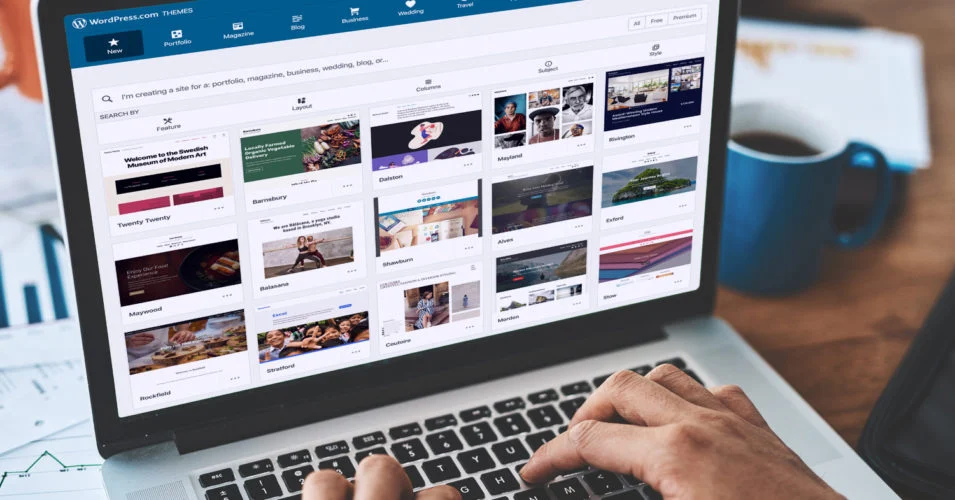
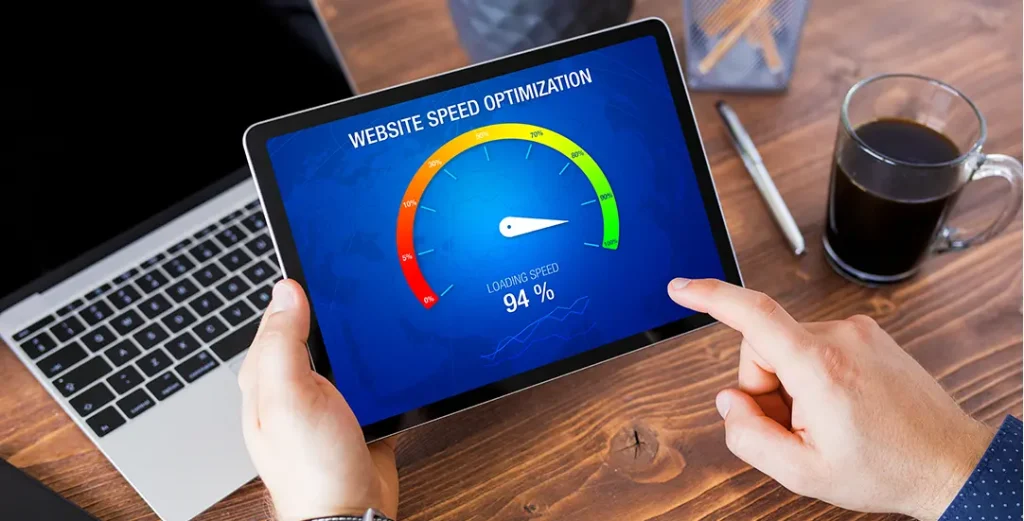


2 پاسخ
خیلی ممنون از این راهنمای کامل. مدتها بود سرعت سایت وردپرسم افت کرده بود و دقیق نمیدانستم از کجا باید شروع کنم. نکاتی که گفتید مخصوصاً درباره بهینهسازی تصاویر و فعالکردن کش مرورگر کاملاً عملی و قابل اجرا بودند.
جالب بود که تاثیر هر بخش را جدا توضیح داده بودید؛ همین باعث شد راحتتر بفهمم کدام قسمتها روی سرعت سایت من بیشترین اثر را دارند. بعد از اجرای چند مورد، امتیاز PageSpeed سایتم واقعاً بهتر شد.
خوشحال میشوم در ادامه درباره افزونههای پیشنهادی برای بهینهسازی سرعت یا روشهای سبکسازی قالب هم مطلب منتشر کنید.
سلام وقت بخیر ، خیلی خوشحالیم که این مطلب تونسته بهتون کمک کنه و سرعت سایتتون بعد از اجرای نکات بهتر شده. هدف ما اینه که نکات فنی رو ساده و قابلاجرا توضیح بدیم تا هر کسی حتی بدون دانش تخصصی بتونه عملکرد سایت وردپرسش رو بهبود بده.
پیشنهادتون درباره معرفی افزونههای مخصوص افزایش سرعت و روشهای سبکسازی قالب خیلی ارزشمنده و حتماً در برنامه تولید محتوا قرارش میدیم.
ممنون از اینکه تجربهتون رو با ما به اشتراک گذاشتید؛ بازخوردهای شما باعث میشه مطالب کاملتر و کاربردیتری منتشر کنیم.